Come personalizzare la riga di raccomandazioni su Android TV

Quando accendi Android TV, la prima cosa che vedi è un elenco di film e mostra che il sistema pensa che ti piacerà. Spesso è pieno dei film più recenti o delle notizie più interessanti, ma a volte potrebbe essere solo pertinente ai tuoi interessi e alle app che hai installato. Il fatto è che puoi effettivamente ottimizzare questa riga per mostrare i suggerimenti solo dalle app che desideri.
CORRELATI: Che cos'è Android TV e quale Box TV Android dovrei acquistare?
L'intero punto della riga delle raccomandazioni è, naturalmente, per farti coinvolgere con le applicazioni che sono attualmente installate sul tuo sistema, alcune delle quali non potresti mai aprire altrimenti. Per impostazione predefinita, tutte le applicazioni che funzionano con la riga di raccomandazioni, principalmente app TV, film o musica, verranno attivate non appena vengono installate.
Ma se non si desidera che Crackle venga visualizzato con ogni nuovo film che hai già visto? O forse non usi mai Play Movies, e non ti importa niente di quello che è caldo sul servizio in questo momento? Al diavolo, forse non ti interessa i suggerimenti di YouTube (che trovo la spazzatura per la maggior parte del tempo). Freddo: puoi disabilitarli.
Con Android TV acceso e nella schermata principale, scorrere fino alla riga inferiore e fare clic sull'icona dell'ingranaggio. Questo ti porterà nel menu Impostazioni.
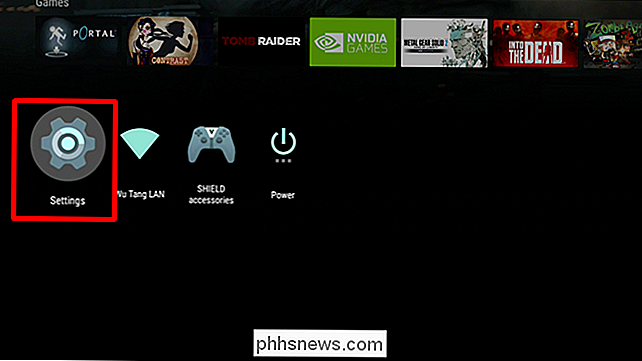
Da lì, scorri verso il basso fino alla voce "Schermata iniziale" e fai clic.
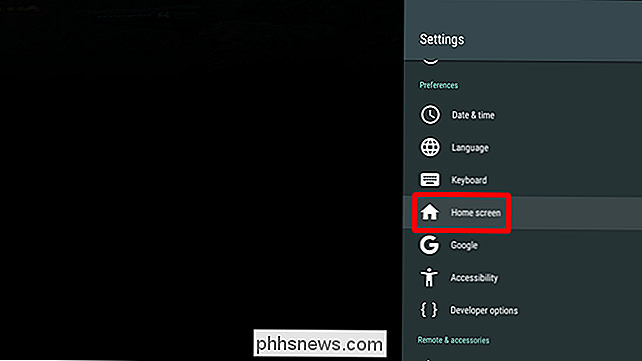
La prima opzione qui è "Riga di raccomandazioni", che è esattamente quello che stai cercando per. Se hai già dei contenuti nascosti, verrà visualizzato anche qui.
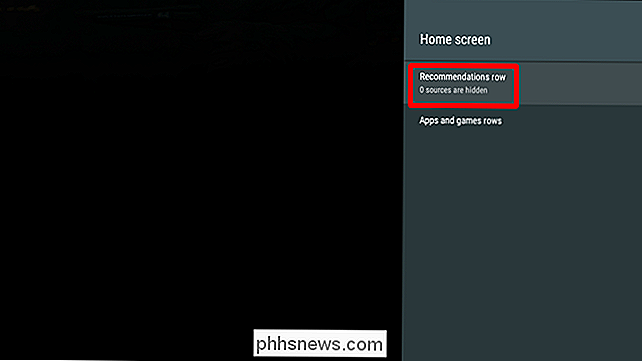
A questo punto, basta scorrere l'elenco e disattivare qualsiasi app che non si desidera visualizzare nell'elenco. Goditi la tua nuova esperienza di schermata iniziale più pulita.
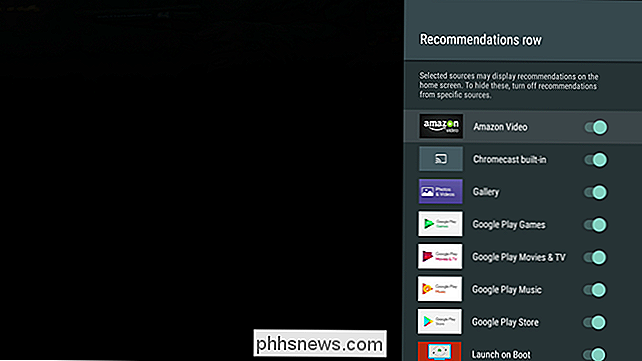
Se decidi di essere pronto a invitare una di queste applicazioni una volta invadenti nella riga delle raccomandazioni, torna semplicemente in questo menu e riattivalo.
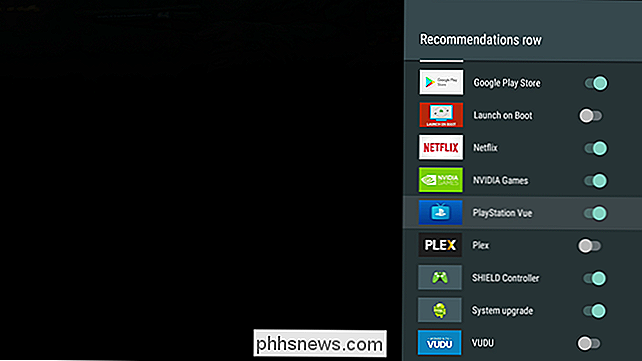

Come crittografare l'unità di sistema di Windows con VeraCrypt
Alcuni dispositivi Windows 10 vengono forniti con "Device Encryption", ma altri PC richiedono di pagare altri $ 99 per ottenere BitLocker su Windows Pro per crittografia del disco. Se preferisci non farlo, puoi utilizzare il software VeraCrypt gratuito e open source per ottenere la crittografia dell'intero disco su qualsiasi versione di Windows.

Come risolvere i problemi di connessione Z-Wave con il Wink Hub
Nel complesso, l'hub Wink funziona molto bene ... ma a volte i dispositivi che hai collegato ad esso possono comportarsi in modo un po 'stucchevole. Ecco alcune cose che puoi fare per risolvere eventuali problemi di connessione con tutti quei sensori e dispositivi Z-Wave collegati all'hub. Aggiorna la mappa di connessione Z-Wave Il bello di Z-Wave è che usa reti mesh per connettere tutti i tuoi dispositivi e sensori insieme.



